Publicité
 Jusqu'à ce que je déballe mon iMac 27 pouces, je n'ai pas réalisé la quantité d'espace d'écran avec laquelle je devais travailler. Bien sûr, il avait l'air grand dans le magasin, mais il ouvrait de nombreuses applications et fenêtres dessus, étirant le Dock avec plus applications, et en inclinant légèrement la tête pour regarder la barre de menu m'a fait réaliser encore plus à quel point j'ai de l'espace pour travailler avec.
Jusqu'à ce que je déballe mon iMac 27 pouces, je n'ai pas réalisé la quantité d'espace d'écran avec laquelle je devais travailler. Bien sûr, il avait l'air grand dans le magasin, mais il ouvrait de nombreuses applications et fenêtres dessus, étirant le Dock avec plus applications, et en inclinant légèrement la tête pour regarder la barre de menu m'a fait réaliser encore plus à quel point j'ai de l'espace pour travailler avec.
À cet égard, si vous êtes nouveau sur le grand écran Apple, il existe une poignée d'outils utiles ressources et fonctionnalités intégrées dont vous voudrez peut-être tirer parti pour tirer le meilleur parti de votre grand surveiller. Avec un écran plus grand, vous pouvez soit encombrer votre bureau avec trop de choses, soit travailler de manière plus productive en afficher les fenêtres côte à côte, accéder aux éléments de la barre de menus de n'importe où sur l'écran et faire glisser et déposer des fichiers avec moins problèmes. La plupart des outils que j'examine sont gratuits ou peu coûteux et peuvent être téléchargés à partir du Mac App Store.
Point, clics et gestes
L'une des premières fonctionnalités avec lesquelles vous devriez vous familiariser sur n'importe quel Mac exécutant Lion ou Mountain Lion sont les gestes de la souris et du trackpad intégrés au système d'exploitation. Si vous ne l'avez pas encore fait, ouvrez les Préférences Système dans votre Dock et cliquez sur l'appareil (souris ou pavé tactile) que vous utilisez. Vous y trouverez des instructions vidéo pour tous les gestes de la main et les options de clic disponibles. Avec un grand écran, ces gestes peuvent être très pratiques pour naviguer dans les actions sur votre bureau.
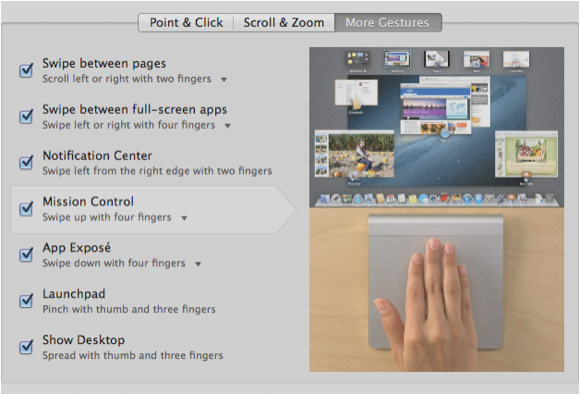
Par exemple, Contrôle de mission (sous Plus de gestes) est très pratique pour travailler sur un écran plus grand lorsque plusieurs applications et fenêtres sont ouvertes en même temps. À l'aide d'un geste à trois ou quatre doigts, vous pouvez révéler toutes les fenêtres ouvertes sur votre bureau. Entraînez-vous avec tous les gestes et clics pour voir ce qui est utile pour votre flux de travail.
BetterTouchTool
Un outil trackpad et souris plus avancé pour naviguer sur votre écran est BetterTouchTool (téléchargement gratuit) sur lequel j'ai écrit ici Devenez un utilisateur puissant du trackpad avec BetterTouchToolC'est particulièrement utile pour les utilisateurs de Mac qui travaillent beaucoup dans des applications comme iPhoto ou Aperture, ou qui surfent sur le Web. Lire la suite et ici Comment utiliser votre trackpad pour naviguer puissamment dans n'importe quelle application [Mac] Lire la suite .
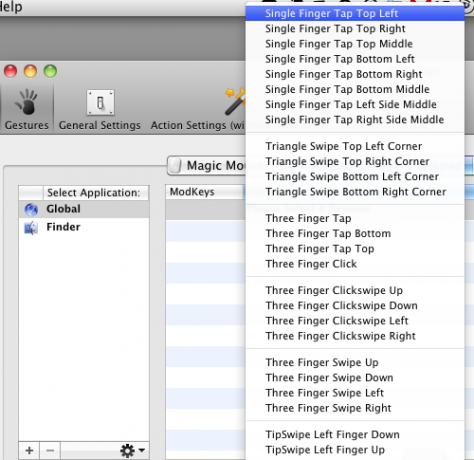
BetterTouchTool est destiné aux utilisateurs de Mac qui comptent davantage sur leur trackpad ou leur souris que sur les raccourcis clavier. Cependant, il est également utile pour ces derniers utilisateurs. BetterTouch vous permet d'attribuer toutes sortes de gestes à des dizaines d'actions que vous effectuez avec des raccourcis clavier. Par exemple, vous pouvez attribuer une touche à trois doigts pour masquer rapidement une application.
Cet outil peut réduire le nombre de fois où vous devez déplacer votre curseur vers le haut dans la barre de menus d'une application ou sur votre grand écran. BetterTouchTool prend du temps et des efforts à mettre en place, je ne le recommande donc que si vous travaillez sur votre Mac tout au long de la journée.
Applications Windows en mosaïque
Avec un écran plus grand, vous pouvez être plus productif en ouvrant côte à côte les fenêtres des applications et du Finder. Ainsi, par exemple, lorsque je tape cet article, mon éditeur de texte est ouvert d'un côté et l'application Mac App Store s'ouvre à côté. De cette façon, je peux jeter un coup d'œil à la deuxième fenêtre pendant que j'écris.

Mais il peut parfois être difficile de redimensionner les fenêtres lorsque vous essayez de travailler. De nombreux développeurs le comprennent et ont créé des applications pour aider les utilisateurs à redimensionner et à gérer rapidement les fenêtres.
Si vous êtes nouveau sur ces types d'outils, vous pouvez commencer par télécharger gratuitement TileWindows Lite, qui permet vous permet de réduire rapidement la taille d'une fenêtre et de la positionner sur le côté gauche ou droit de votre bureau, ou de la rendre pleine filtrer. La version pro de TileWindows (7,99 $) offre une douzaine d'options d'organisation des fenêtres supplémentaires.
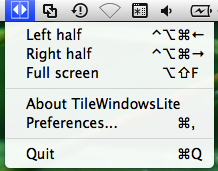
BetterSnapTool (1,99 $) est une autre option à faible coût, qui vous permet de redimensionner les fenêtres en les faisant glisser et en les accrochant à gauche, à droite, en haut ou en bas de votre écran. De cette façon, vous pouvez rapidement partager des fenêtres côte à côte et profiter pleinement de l'espace de votre écran.
Il existe plusieurs autres applications de gestion de fenêtres, notamment Écran divisé (0,99 $) au choix. Prenez le temps et recherchez celui qui vous convient le mieux.
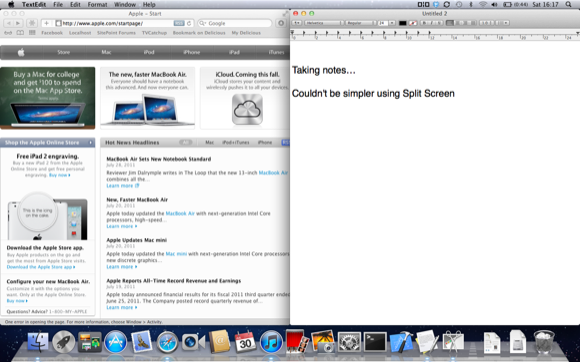
MenuPop
L'un des plus gros problèmes que j'ai rencontrés lorsque j'ai commencé à utiliser mon écran 27 pouces était de déplacer mon curseur vers la barre de menus des applications, y compris le Finder. Déplacer le curseur vers le haut de l'écran, c'est comme un jeune enfant prenant une boîte de céréales du haut du réfrigérateur. Avec MenuPop (4,99 $), ce problème est résolu. Il vous permet d'accéder aux éléments de la barre de menus à l'aide d'un raccourci clavier attribué.

Lorsqu'il est activé, il ouvre le menu d'une application juste sous le curseur de votre Mac (j'ai également créé une action BetterTouchTool qui me permet d'appuyer avec trois doigts pour activer mon raccourci clavier attribué).
Cliquez et faites glisser
Une autre petite bizarrerie avec les grands écrans consiste à faire glisser des éléments d'un côté du bureau à un autre. Lorsque vous le faites avec un tapis de souris, vous pouvez parfois perdre la prise sur le fichier en le faisant glisser. Click and Drag (0,99 $) est un petit poney à un tour qui vous permet de déplacer un fichier en cliquant sur la touche de verrouillage des majuscules (lorsqu'un fichier est sélectionné), puis en faisant glisser ce fichier sans avoir à maintenir votre pouce enfoncé pendant traînant.
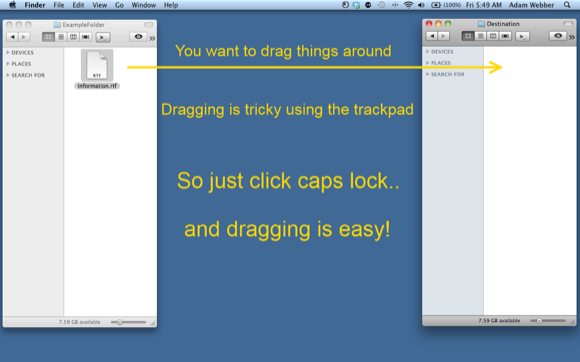
Un outil similaire, plus coûteux, que vous pourriez essayer est DragonDrop (4,99 $), qui permet de supprimer un ou plusieurs fichiers dans une petite fenêtre contextuelle qui s'ouvre lorsque vous secouez rapidement un fichier sélectionné n'importe où dans votre Chercheur. Ces fichiers restent dans la fenêtre jusqu'à ce que vous les déplaciez vers un autre emplacement.
Groupes de bureaux
Même avec l'espace de moniteur supplémentaire dont je dispose sur mon iMac, j'aime toujours garder mon bureau à l'écart des fichiers et dossiers inutilisés. Mais une petite application que je teste, appelée Groupes de bureaux (5,99 $), me permet de garer des fichiers dans un ou plusieurs dossiers transparents n'importe où sur mon écran, où ils peuvent être vus et récupérés lorsque j'en ai besoin.
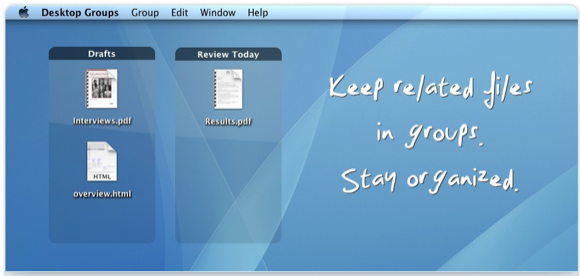
J'ai un groupe de fichiers garés en bas à gauche de mon iMac que je souhaite y rester temporairement. Tous les autres fichiers et dossiers sur le côté droit de mon bureau sont déplacés (par une application appelée Noisette) dans mon dossier indésirable dans mon Finder après avoir été là pendant trois heures.
J'aime les groupes de bureau pour ce qu'il fait, mais le seul inconvénient est que pour l'instant, il laisse le dossier source des fichiers parqués sur le bureau. Le développeur révise l'application afin que le dossier source puisse être déplacé, par exemple, vers le dossier Documents et que le dossier de groupe transparent puisse rester sur le bureau. Il ajoute également d'autres fonctionnalités (voir la capture d'écran de pré-version ci-dessous) à la mise à jour.
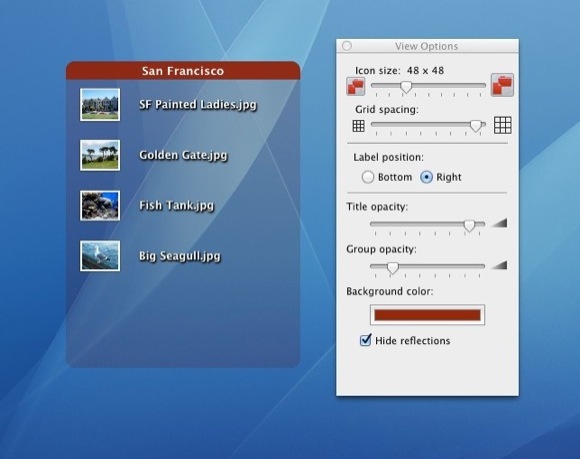
Faites-nous savoir ce que vous pensez de ces applications et outils, et partagez avec nous les astuces et les applications que vous utilisez pour les écrans larges Apple.
Bakari est écrivain et photographe indépendant. C'est un utilisateur Mac de longue date, un fan de musique jazz et un père de famille.
